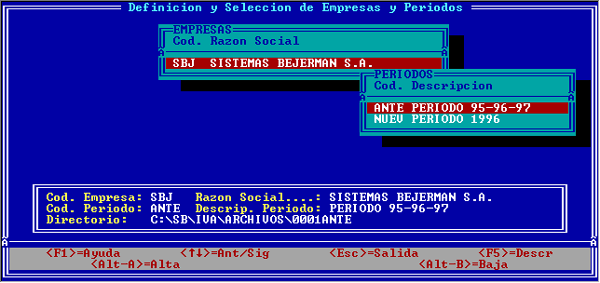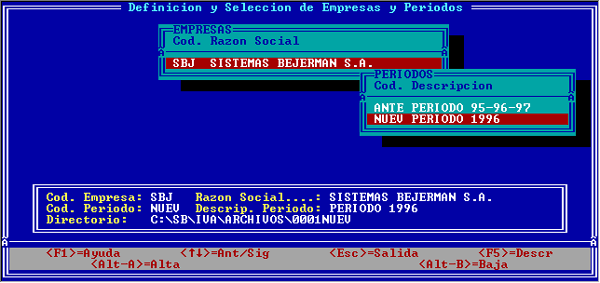|
Iva
Ventas/Compras para D.O.S.
Cómo
separar comprobantes que corresponden a diferentes Ejercicios Económicos
en distintos directorios de trabajo
- Ingresar a la opción
Definición/Selección de Empresas y Períodos
del Menú General.

Seleccionar
la empresa en cuestión y dar de alta un nuevo período.

Finalizada el alta
del período, ubicarlo en la tabla y digitar la tecla <Enter>
para seleccionarlo. A continuación, el Sistema permite indicar
si se desean copiar las tablas de otro período ya cargado.
Elegir
la opción Copiar de otro Directorio de archivos
y seleccionar de la presentada aquél período que contiene la totalidad
de la información.

El Sistema solicitará el ingreso de los datos fijos correspondientes
a la empresa y al nuevo período.
Es importante tener
especial cuidado en el ingreso de las fechas de inicio y finalización
del nuevo Ejercicio Económico, como así también las fechas de
los últimos cierres de los subdiarios de compras y ventas, indicadas
en el punto Parámetros para la Emisión de Subdiarios,
de la opción Datos Fijos de la Empresa.
 Importante: Importante:
Luego de completar
los datos fijos del nuevo período y antes de continuar con los pasos
siguientes, se recomienda ingresar a la tabla de Puntos
de Venta del Sistema para verificar los datos de la/las
sucursales, ya que ésta es la única tabla que bajo condiciones particulares
de los archivos puede no ser copiada.
Para mayor claridad,
se muestra un ejemplo que representa a una empresa que tiene asociado
un período 1995/96/97 (que involucra la totalidad de información),
y un nuevo período 1996 el cual sólo deberá almacenar datos correspondiente
al año 96.
PERIODO 1995/1996/1997 se almacena en C:\SB\IVA\ARCHIVOS\0001ANTE
PERIODO 1996 se almacenará en C:\SB\IVA\ARCHIVOS\0001NUEV
El proceso a realizar
para obtener la información correspondiente al nuevo período se
efectúa a través de la exportación de comprobantes desde el período
completo y la importación desde el nuevo. La secuencia de pasos
a seguir se detalla a continuación:
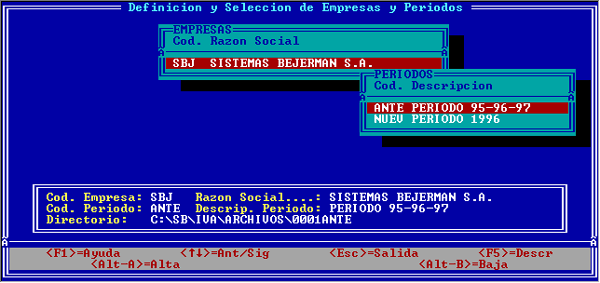
- Seleccionar nuevamente
la empresa y período que contiene la totalidad de la información.
- Ingresar a la opción:
| Menú
General |
|
|
|
|
Ä
|
I
- Procesos Varios |
|
|
| |
Ä
|
C
- Exportación / Importación de Comprobantes |
|
| |
|
Ä
|
Exportar
Comprobantes |
- Seleccionar la opción
Ambos, e ingresar el rango de fechas que corresponde a los comprobantes
a considerar.
- Finalizada la exportación,
salir del Sistema y posicionarse en el subdirectorio de archivos
del período que almacena la totalidad
de la información. Según el ejemplo digitar:
CD\SB\IVA\ARCHIVOS\0001ANTE y <Enter>
Donde 0001ANTE
es el nombre del subdirectorio donde se almacenan los datos del
período con toda la información.
Ud. deberá reemplazar
el nombre de los subdirectorios por los que correspondan tal como
muestra el ejemplo anterior.
- Se deberán copiar
los archivos COMP1.EXP y COMP2.EXP al subdirectorio
generado para el nuevo período, con el fin de trasladar la información
al nuevo Ejercicio Económico.
Para ello digitar:
COPY COMP*.EXP C:\SB\IVA\ARCHIVOS\0001NUEV y <Enter>
Donde 0001NUEV
es el nombre del subdirectorio donde se almacenan sólo aquellos
datos que han sido exportados.
Ud. debe reemplazar
el nombre de los subdirectorios por los que correspondan al nuevo
período tal como muestra el ejemplo anterior.
- Posicionarse en
el subdirectorio de datos del nuevo periodo, según nuestro ejemplo
digitar:
CD\SB\IVA\ARCHIVOS\0001NUEV y <Enter>
Renombrar los archivos
anteriormente copiados,
REN *.EXP *.IMP y <Enter>
Posicionarse en el
subdirectorio de programas e ingresar nuevamente al Sistema.
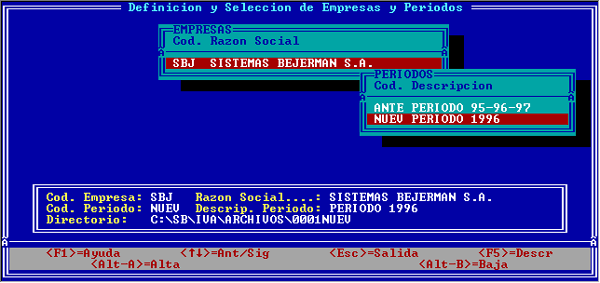
Luego acceder a:
| Menú
General |
|
|
|
|
Ä
|
I-
Procesos Varios |
|
|
| |
Ä
|
C-
Exportación / Importación de Comprobantes |
|
| |
|
Ä
|
Importar
Comprobantes |
Al finalizar el proceso,
se informan por pantalla los resultados de la importación, indicando
para cada comprobante si fue o no posible incorporarlo al archivo
de comprobantes del Sistema.
A partir de allí
estará disponible la información relativa a los comprobantes del
nuevo período.
|



 Importante:
Importante: